Kazalo
Včasih, ko je računalnik okužen z zlonamerno programsko opremo (virus, trojanski konj, rootkit itd.), se pojavijo težave s ključnimi storitvami sistema Windows, kot so požarni zid Windows, posodobitev Windows ali druge storitve, ki jih je škodljivi program ogrozil ali poškodoval. V takih primerih morate te storitve popraviti ali povrniti v privzeto stanje.
V tem priročniku je predlagana enostavna rešitev za obnovitev kritičnih storitev sistema Windows v privzeto stanje.
Pomembni koraki pred nadaljevanjem v nadaljevanju:
1. Zagotovite, da je računalnik 100-odstotno očiščen škodljivih programov, kot so korenski kompleti ali virusi, tako da sledite korakom v tem vodniku: Vodnik za hitro pregledovanje in odstranjevanje škodljive programske opreme za osebne računalnike.
2. Omogočite zaščito za obnovitev sistema (če je onemogočena) in ustvarite obnovitveno točko, preden zaženete orodje za popravilo storitev, da bi računalnik obnovili v trenutno stanje, če gre kaj narobe.

Kako preprosto popraviti, obnoviti ali ponastaviti storitve sistema Windows na privzeto stanje.
Spodnjo rešitev smo že večkrat uspešno uporabili v različnih računalnikih, da bi popravili naslednje kritične storitve sistema Windows, kadar manjkajo ali kadar se pojavijo napake, ker so poškodovane: *
- Požarni zid sistema Windows storitev (MpsSvc): Koda napake 5 ali koda napake 0x8007042c Posodobitev sistema Windows: Storitve ni mogoče zagnati ali storitev manjka na seznamu storitev . Osnovni mehanizem za filtriranje (BFE): ni bilo mogoče zagnati ( Napaka 5: Dostop je zavrnjen ) .
Opomba za uporabnike sistema Windows 10: Navodila v tem članku so bila napisana leta 2014 in dokazano delujejo v operacijskih sistemih Windows 7, Vista, XP ter Windows Server 2003 in 2008. Ker se je v najnovejših različicah sistema Windows spremenilo več storitev, vam priporočam, da sistem Windows 10 poskusite popraviti tako, da zaženete SFC /SCANOW v ukaznem oknu upravitelja in nato ročno obnovite privzeto "vrsto zagona" storitev Windows, kot je navedeno v tej datoteki PDF: DefaultServicesWin10.pdf
1. V računalnik (npr. na namizje) prenesite orodje za popravilo storitev podjetja ESET.
2. Run " Orodje za popravilo storitev družbe ESET " z upraviteljskimi privilegiji.
V ta namen z desnim klikom miške kliknite . o " ServicesRepair.exe " datoteko in izberite " Zaženi kot skrbnik ”.
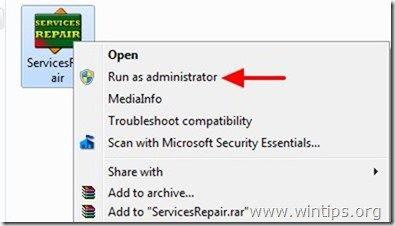
3. Pritisnite si " Da " v informacijsko okno.
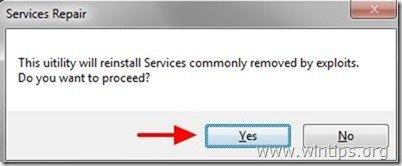
4. Ponovni zagon računalnik, da uporabite spremembe.
Kritične storitve sistema Windows se morajo zdaj zagnati!
Dodatni korak, ki ga je treba izvesti, če storitve sistema Windows še vedno manjkajo, jih ni mogoče zagnati ali so poškodovane:
Če imate težave z več storitvami v računalniku, lahko v ukazni vrstici zaženete orodje SFC (System File Checker), da popravite storitve sistema Windows. To storite tako:
1. Odprite povišano okno ukazne vrstice tako, da greste na:
- Začetek > Vsi programi > Dodatki Desni klik na " Ukazna vrstica " in izberite " Zaženi kot skrbnik ”.
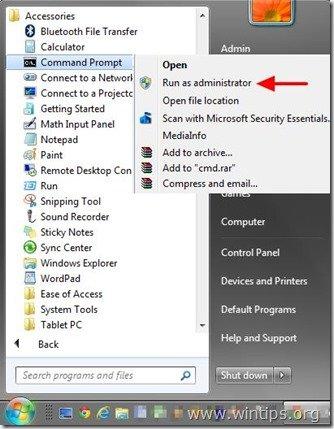
2. V ukazno okno vnesite naslednji ukaz in pritisnite Vnesite .
SFC /SCANNOW
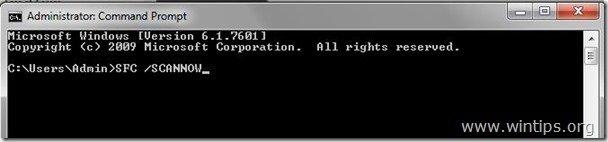
3. Počakajte in . ne uporabljajte računalnika do . Orodje SFC preveri in popravi poškodovane sistemske datoteke ali storitve.
4, Ko se orodje SFC konča, ponovni zagon računalnik in preverite, ali storitve sistema Windows spet delujejo.
Opomba: Če se soočate z napakami pri določenih storitvah sistema Windows, lahko prenesete in združite privzeto datoteko registra za določeno storitev s te povezave: http://www.sevenforums.com/tutorials/236709-services-restore-default-services-windows-7-a.html
Veliko sreče!

Andy Davis
Blog sistemskega skrbnika o sistemu Windows





